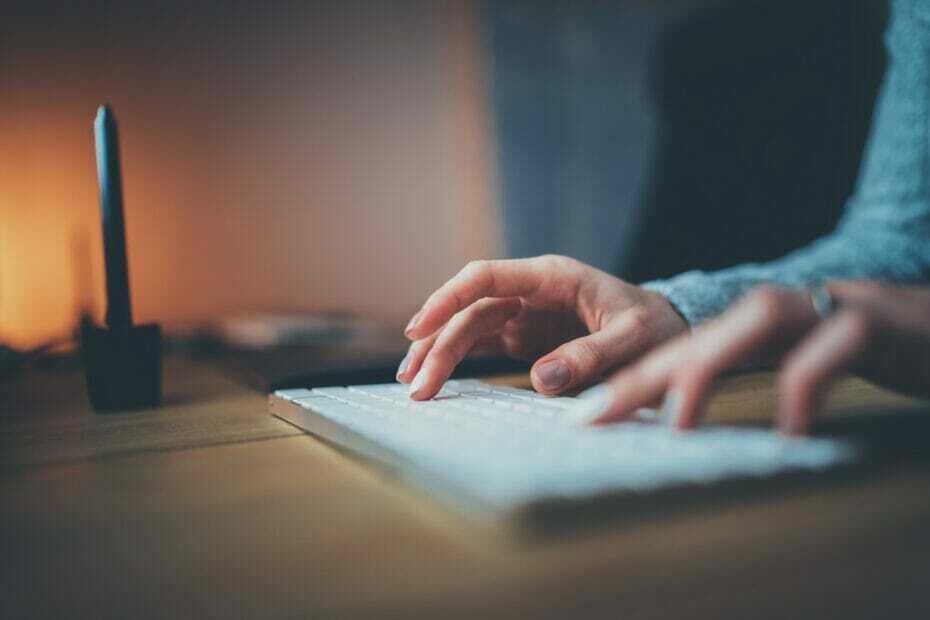Dôvodom tohto problému je zvyčajne vysoká návštevnosť stránky
- Ak stránka nefunguje, je to pravdepodobne preťažený server alebo prebieha údržba.
- Môžete to urobiť čakaním, ale medzitým to môžete skúsiť s inými prehliadačmi alebo resetovať svoj aktuálny.

- Optimalizujte využitie zdrojov: Opera One využíva váš Ram efektívnejšie ako Brave
- AI a užívateľsky prívetivé: Nová funkcia priamo dostupná z bočného panela
- Žiadne reklamy: Vstavaný blokovač reklám zrýchľuje načítavanie stránok a chráni pred ťažbou dát
- Priateľské k hrám: Opera GX je prvý a najlepší prehliadač pre hráčov
- ⇒ Získajte Opera One
Je AutoGPT nefunguje? Môže to byť váš prehliadač, ktorý nie je aktuálny. AutoGPT je a Alternatíva ChatGPTe čo znamená, že z času na čas zažíva aj poruchy.
Tento článok sme pripravili tak, aby vám pomohol vyriešiť niektoré bežné problémy, keď nefunguje.
Aký je problém s AutoGPT?
Rovnako ako každá iná aplikácia, ani AutoGPT nemôže byť vyňatá z bežných porúch, ktoré trápia programy vytvorené človekom.
Keď AutoGPT nefunguje, môže to byť spôsobené jedným z nasledujúcich dôvodov:
- Preťaženie servera – Niekedy, keď je na stránke súčasne prílev ľudí, nemusí byť schopná zvládnuť návštevnosť a môže prestať fungovať.
- Problém s pripojením - Ak tvoj internetové pripojenie neustále klesá alebo máš vynútené limity šírky pásma, je možné, že niektoré stránky prestanú normálne fungovať.
- Vyrovnávacia pamäť prehliadača/súbory cookie – Súbory cookie prehliadača vám pomôžu rýchlejšie načítať stránky, ale ak sa pravidelne nečistia, môžu spôsobiť problémy s načítaním niektorých stránok.
- Obmedzenia ISP - Ak tvoj Poskytovateľ ISP zablokoval niektoré stránky, možno k nim nebudete mať prístup.
- Nastavenia prehliadača – Ak ste nedávno vykonali zmeny v predvolených nastaveniach prehliadača, ako je napríklad inštalácia nových rozšírení, môžu narušiť fungovanie stránky AutoGPT.
- Vírusový útok – Ak váš systém nemá a komplexné antivírusové riešenie, mohol byť napadnutý vírusom. Budete mať problém s prístupom na niektoré alebo všetky stránky.
- Nastavenia brány firewall/antivírusu – Niektoré firewally a antivírusy blokujú určité stránky ak ich označujú za zlomyseľné.
Okrem toho môžete začať so spoľahlivým riešením na opravu nástroja AutoGPT. Totiž pomocou alternatívneho AI prehliadača s integrovanými nástrojmi.
Opera One je úplne nový prehliadač s ohľadom na AI, vrátane integrácie bočného panela ChatGPT a vstavaného enginu Opera AI s názvom Aria.

Opera One
Vyskúšajte nový rozhovor v meste z Opery s novými vylepšeniami AI a plynulou navigáciou.Čo môžem urobiť, ak AutoGPT nefunguje?
Niekoľko riešení, ktoré vám môžu pomôcť dostať sa ku koreňu tohto problému, zahŕňajú:
- Skontrolujte, či ste pripojení k internetu bez problémov so sieťou.
- Skontrolujte, či váš firewall neblokuje web AutoGPT.
- Skúste použiť súkromnú kartu alebo kartu inkognito a uvidíš, či to pomôže.
- Obnovte alebo reštartujte prehliadač.
- Overte si u svojho poskytovateľa internetových služieb, či existujú nejaké obmedzenia pre prístup k niektorým stránkam.
- Skontrolujte stav servera AutoGPT, či neobsahuje uvedené plány údržby alebo prestoje.
- Skúste iný prehliadač a zistite, či problém pretrváva.
- Reštartovaním smerovača obnovíte pripojenie.
1. Vymažte vyrovnávaciu pamäť prehliadača
- Spustite prehliadač a v tomto kroku použijeme Google Chrome.
- Kliknite na tri vodorovné bodky a vyberte nastavenie.

- Ísť do Súkromie a bezpečnosť a kliknite Vymazať údaje prehliadania.

- Vyberte Prehladavat historiu, Súbory cookie a ďalšie údaje stránok, & Obrázky a súbory uložené vo vyrovnávacej pamätia potom kliknite Vyčistiť dáta.

2. Zakázať rozšírenia prehliadača
- Spustite prehliadač Chrome a na novej karte zadajte nasledujúcu adresu:
chrome://extensions/ - Prezrite si svoje rozšírenia a prepínajte medzi nimi Zakázať tlačidlo pre všetky podozrivo vyzerajúce.

- Opakujte tento krok, kým nenájdete vinníka.
- Najlepší hudobný generátor AI [z 9 najobľúbenejších testovaných]
- 8 najlepších nástrojov na zvýšenie veľkosti obrazu AI, ktoré skutočne fungujú [zoznam 2023]
- 8 najlepších webových stránok AI, ktoré by ste mali naozaj vyskúšať v roku 2023
3. Obnovte svoj prehliadač
- Otvorte prehliadač Chrome a kliknite na tri zvislé elipsy v pravom hornom rohu.
- Vyberte nastavenie.

- Ďalej kliknite na Resetovať a vyčistiťa potom vyberte Obnovte nastavenia na pôvodné predvolené hodnoty.

- Potvrďte Obnoviť nastavenia v nasledujúcom dialógovom okne.

4. Dočasne vypnite antivírus
- Zasiahnite Ponuka Štart ikona, typ Zabezpečenie systému Windows do vyhľadávacieho panela a kliknite OTVORENÉ.

- Kliknite na Firewall a ochrana siete, potom vyberte Verejná sieť.

- Nájdite Firewall Microsoft Defender a prepnite tlačidlo vypnutia.

5. Vyhľadajte vírusy
- Stlačte tlačidlo Windows kľúč, vyhľadávanie Zabezpečenie systému Windows, a kliknite OTVORENÉ.

- Vyberte Ochrana pred vírusmi a hrozbami.

- Ďalej stlačte Rýchla kontrola pod Aktuálne hrozby.

- Ak nenájdete žiadne hrozby, pokračujte v vykonaní úplnej kontroly kliknutím na Možnosti skenovania rovno pod Rýchla kontrola.

- Kliknite na Úplné skenovanie, potom Skenovanie teraz vykonať hĺbkovú kontrolu počítača.

- Počkajte na dokončenie procesu a reštartujte systém.
6. Zakázať VPN
- Stlačte tlačidlo Windows a vyberte Nastavenie.

- Ďalej vyberte Sieť a internet a kliknite na VPN v ponuke na pravej strane.

- Vyberte pripojenie VPN, ktoré chcete zakázať, kliknite na rozbaľovaciu ponuku a vyberte Odstrániť.

V závislosti od toho, či ste používali sieť VPN alebo nie, skúste nastaviť svoju polohu na rôzne miesta a skúšajte ďalej. Niekedy je problém zvyčajne so serverom v konkrétnom umiestnení alebo geografickými obmedzeniami, ktoré vám bránia v prístupe k AutoGPT vo vašej aktuálnej polohe.
Môžete tiež kontaktujte zákaznícku podporu AutoGPT a poskytnite im spätnú väzbu k problému, že AutoGPT nefunguje. Môže ísť o izolovaný problém alebo problém, o ktorom ešte nevedia.
To je od nás všetko, ale máme veľa obsahu o softvéri AI, ak ste v tom nováčik. Pozrite si naše exkluzívny prieskum o tom, čo si používatelia myslia o budúcnosti AI. Máme aj zaujímavú porovnávacia funkcia Bard AI vs Bing AI, tak si to určite pozrite tiež.
V opačnom prípade sa stretneme v sekcii komentárov, ak máte ďalšie myšlienky alebo návrhy.